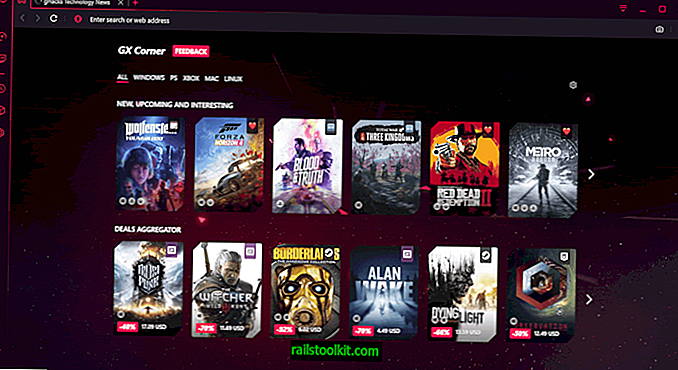Vissa bränningsprogram stöder bränning av data på flera skivor. Detta kan vara användbart om du vill bränna data som inte passar på en enda optisk skiva eftersom det underlättar för dig.
Medan du kan försöka dela upp data manuellt på flera skivor, är det vanligtvis det bättre alternativet att använda ett program som stöder detta naturligtvis eftersom det sparar mycket tid.
Jag måste erkänna att jag inte bränner så mycket data eller annat innehåll på optiska skivor som jag gjorde för flera år sedan. Kärnorsaken till detta är att andra alternativ som Flash-enheter ofta är det bättre alternativet nu, särskilt när det gäller säkerhetskopiering av data.
När jag å andra sidan bränner data, märker jag oftare att det överskrider skivbegränsningen för inspelningsbara DVD-skivor. Ghacks-server-säkerhetskopian har till exempel en storlek på mer än 10 Gigabyte packad vilket innebär att den inte längre får plats på en enskikts- eller dubbelskikts-DVD.
Följande två bränningsprogram stöder skivavstånd.
BurnAware Free
BurnAware Free visar en guide när du startar den. Du hittar alternativet span skiva under data på sidan.
Det faktiska jobbkonfigurationsfönstret ser ut som det vanliga gränssnittet för jobbdatabränning men med skillnaden att du hittar ett nummer som anges bredvid det valda mediet.
Detta nummer ändras baserat på data som du lägger till i jobbet och anger antalet skivor du behöver bränna data till.

Detta är mer eller mindre en automatiserad process och det enda du behöver se till är att du har tillräckligt med tomma skivor för att bränna uppgifterna.
När du träffar bränna börjar processen med den första skivan. Loggen indikerar den övergripande utvecklingen, t.ex. skiva # 1 av 4, och en dialogruta för att infoga en ny skiva visas när data har bränts framgångsrikt till en av skivorna som krävs för processen.
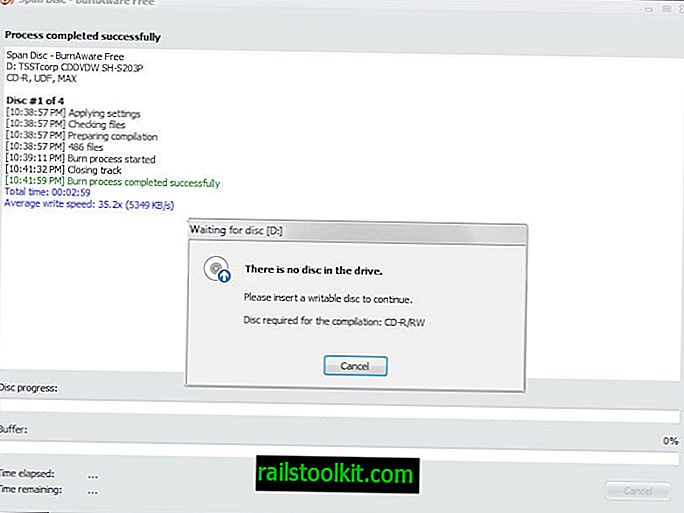
CD-brännare XP
Obs: CD Burner XP innehåller annonsprogramvaruerbjudanden i huvudinstallationen. Du kan ladda ner en bärbar version av programmet som skickas utan dessa erbjudanden från den här katalogen.
Välj dataskiva när du har startat programmet.
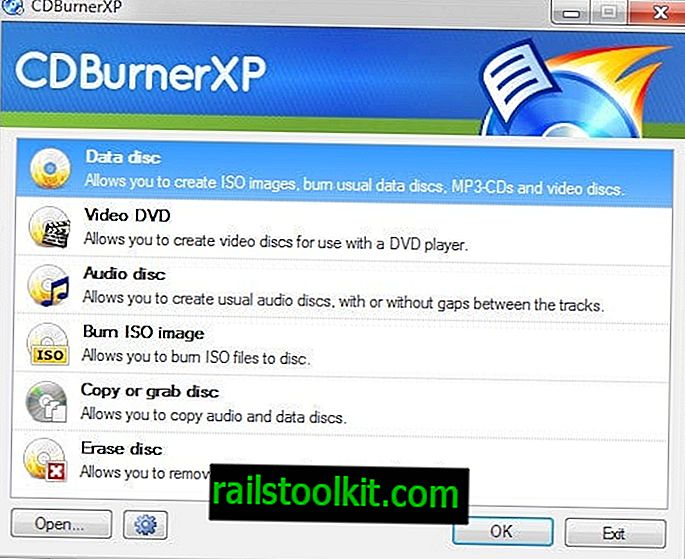
Detta öppnar den datakompilationsdialogrutan som du använder för att lägga till filer och mappar till jobbet. Lägg till så många filer och mappar som du vill.
Programmet visar information om sammanställningens totala storlek, utrymmet som finns tillgängligt på skivan som du har lagt in och utrymmet som det valda mediet saknar för att bränna all data.
Klicka på brännsknappen när du har lagt till alla filer och mappar som du vill bränna. Programmet indikerar att den typ av skiva som du har lagt in i författaren inte har tillräckligt med ledigt utrymme för brännajobbet.
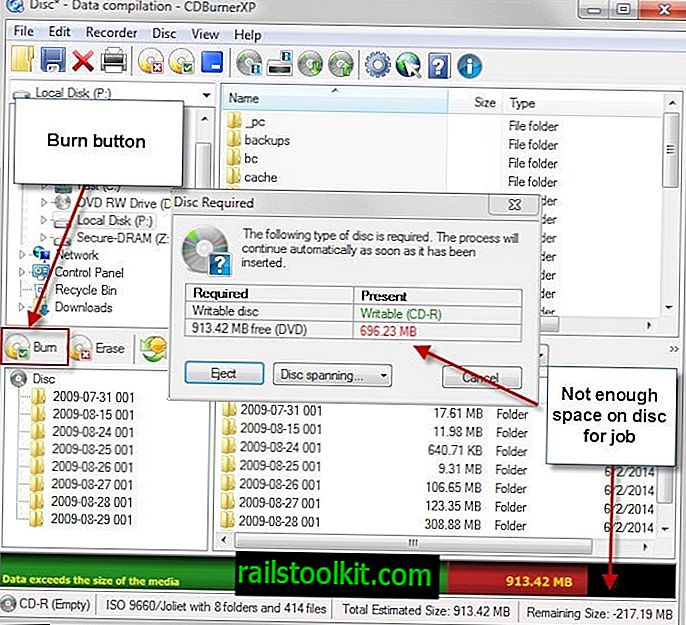
Medan du kan sätta in en skiva med mer lagringsutrymme om det finns tillgängligt, kan du också klicka på skivans spännknapp istället för att dela upp informationen på flera skivor.
Du kan byta från att använda så få skivor som möjligt för att "inte dela mappinnehållet onödigt" istället. Fördelen med den förstnämnda är att du kommer att använda det minsta antalet tomma skivor som möjligt. Om du istället använder mappalternativet kan du sluta använda fler skivor eftersom programmet försöker undvika att dela upp mappar.
Det å andra sidan innebär att du kan komma åt varje enskild mapp på en enda skiva och inte behöver komma åt flera skivor för att få åtkomst till innehållet i en enda mapp (förutsatt att mappen passar helt på skivan).
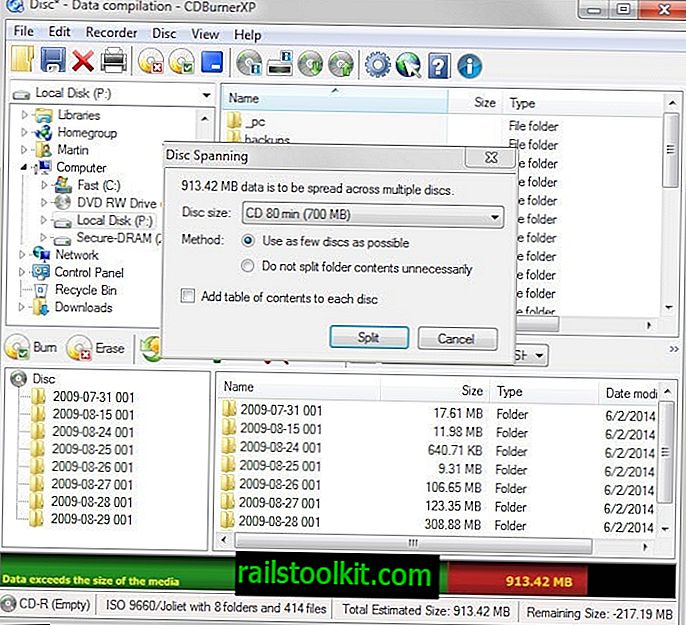
Ett klick på split startar processen. CD Burner XP frågar efter skivor när bränningsjobbet kräver en annan skiva och allt du behöver göra är att sätta in dem när programmet begär det.
Stängande ord
Båda programmen är bekväma att använda och kan bränna data till flera skivor. BurnAware Free är dock lite enklare att använda och om du inte föredrar det andra programmet kanske du vill prova först på grund av det.